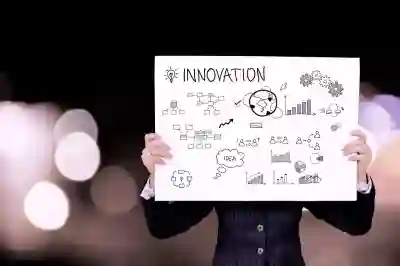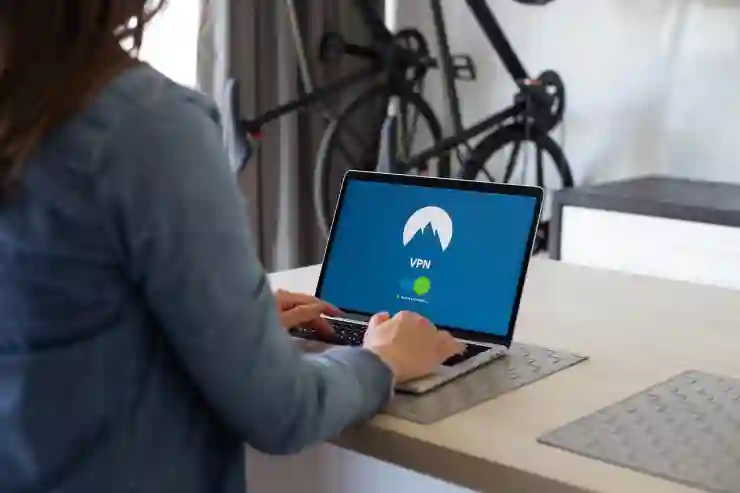아이폰의 페이스타임 기능이 갑자기 작동하지 않을 때, 많은 사용자들이 당황하게 됩니다. 친구나 가족과의 소중한 영상 통화를 놓치는 것은 정말 아쉬운 일이죠. 하지만 걱정하지 마세요! 이 문제는 몇 가지 간단한 방법으로 해결할 수 있습니다. 이번 포스트에서는 페이스타임이 안 되는 원인과 그 해결책을 알아보겠습니다. 아래 글에서 자세하게 알아봅시다.
페이스타임 설정 확인하기
아이폰 설정에서 페이스타임 활성화 여부 점검
아이폰에서 페이스타임이 작동하지 않는 가장 흔한 이유 중 하나는 해당 기능이 비활성화되어 있기 때문입니다. 먼저, 아이폰의 설정 앱을 열고 ‘페이스타임’ 옵션으로 이동하세요. 여기서 ‘페이스타임’을 켜는 버튼이 활성화되어 있는지 확인합니다. 만약 꺼져 있다면, 버튼을 눌러 활성화해 주세요. 또한, Apple ID에 로그인되어 있는지 확인하는 것도 중요합니다. 로그인 상태가 아닐 경우, 영상 통화를 시작할 수 없습니다.
전화번호와 이메일 주소 확인하기
페이스타임은 사용자가 설정한 전화번호 또는 이메일 주소를 통해 연결됩니다. 따라서 정확하게 입력되었는지 점검해야 합니다. 설정 메뉴에서 ‘페이스타임’을 선택한 후, 전화번호와 이메일 주소가 올바르게 등록되어 있는지 다시 한 번 확인하세요. 잘못된 정보가 입력되어 있을 경우, 친구나 가족과의 통화가 불가능할 수 있습니다.
기기 재시작으로 문제 해결하기
때로는 간단한 재시작만으로도 문제가 해결될 수 있습니다. 아이폰의 전원 버튼을 길게 눌러 전원을 끄고 몇 초 후에 다시 켜보세요. 이 과정은 메모리 및 시스템 오류를 초기화하여 페이스타임 기능이 정상적으로 돌아오도록 도와줍니다. 기기를 재부팅한 후 다시 한번 페이스타임을 시도해 보세요.

아이폰 페이스타임 안됨 해결 가이드 이렇게 해결하자
네트워크 연결 문제 해결하기
Wi-Fi 또는 셀룰러 데이터 상태 점검
페이스타임은 인터넷 연결이 필수적입니다. 따라서 Wi-Fi 또는 셀룰러 데이터 연결 상태를 확인하는 것이 매우 중요합니다. 설정 앱에서 ‘Wi-Fi’ 또는 ‘셀룰러’ 메뉴로 이동하여 현재 연결된 네트워크가 안정적인지 체크하세요. 만약 Wi-Fi 신호가 약하거나 셀룰러 데이터 사용에 문제가 있다면, 다른 네트워크로 변경하거나 라우터를 재부팅해 볼 수 있습니다.
비행기 모드 해제하기
비행기 모드가 활성화되어 있으면 모든 무선 통신 기능이 차단됩니다. 이 때문에 페이스타임 역시 작동하지 않을 수 있습니다. 아이폰의 설정 메뉴에서 비행기 모드 옵션이 꺼져 있는지 확인하고, 만약 켜져 있다면 이를 해제하세요.
VPN 사용 여부 점검하기
VPN(가상 사설망)을 사용하는 경우에도 일부 서비스에 제한이 있을 수 있습니다. VPN이 활성화되어 있다면, 이를 잠시 꺼두고 페이스타임을 시도해 보세요. VPN은 지역 제한이나 보안상의 이유로 특정 애플리케이션의 접속을 방해할 수 있으므로, 문제가 해결되는지를 체크하는 것이 좋습니다.
소프트웨어 업데이트 하기
최신 iOS 버전으로 업데이트하기
아이폰의 소프트웨어 버전이 오래된 경우, 최신 업데이트로 인해 발생하는 여러 가지 버그나 문제점들이 해결될 수 있습니다. 설정 앱에서 ‘일반’ 메뉴를 선택한 뒤 ‘소프트웨어 업데이트’ 옵션으로 들어갑니다. 여기서 최신 iOS 버전으로 업데이트할 수 있는지를 확인하고 필요하다면 즉시 다운로드 및 설치하세요.
앱 업데이트 상태 확인하기
애플리케이션 자체의 문제일 수도 있으니, App Store를 열어 설치된 앱 목록에서 페이스타임 관련 앱이나 기타 소셜 미디어 앱들이 업데이트 되어 있는지를 살펴보세요. 혹시라도 구버전인 경우에는 새로운 버전으로 업데이트하여 발생할 수 있는 충돌 문제를 예방하세요.
백업 및 복원 고려하기
여전히 문제가 지속된다면 백업 후 초기화를 고려해 볼 필요도 있습니다. 아이튠즈 또는 iCloud를 이용하여 데이터를 백업한 후, 아이폰을 공장 초기화하고 나서 복원하면 많은 소프트웨어적 문제들이 해결될 가능성이 높습니다. 단, 이 과정은 신중하게 진행해야 하며 필요한 모든 데이터를 미리 백업해 두는 것이 중요합니다.
Apple 지원팀에 문의하기
문제 상세 설명 준비하기
모든 방법을 시도했음에도 불구하고 여전히 페이스타임 사용에 문제가 있다면 Apple 지원팀에 문의하는 것이 좋습니다. 이때 상황을 명확히 설명해야 하므로 어떤 조치를 취했는지를 정리해 두는 것이 유용합니다.
지원 센터 방문 예약하기
온라인 상담 외에도 가까운 Apple 스토어나 서비스 센터를 방문하여 전문가에게 직접 도움을 받을 수도 있습니다. 예약 시스템을 통해 미리 시간을 잡아 놓으면 더 원활하게 서비스를 이용할 수 있습니다.
사용자 커뮤니티 활용하기
Apple 사용자 포럼이나 커뮤니티 사이트에서 유사한 문제를 겪고 있는 다른 사용자들의 경험담이나 솔루션을 찾아보는 것도 좋은 방법입니다. 다양한 사용자들이 공유하는 팁이나 노하우가 큰 도움이 될 수 있습니다.
마무리하면서 함께 생각해볼 점
페이스타임은 현대 커뮤니케이션에서 중요한 역할을 합니다. 사용 중 문제가 발생할 경우, 위에서 제시한 다양한 해결 방법을 통해 쉽게 문제를 해결할 수 있습니다. 만약 모든 방법을 시도했음에도 불구하고 문제가 지속된다면 전문가의 도움을 받는 것이 최선입니다. 기술적인 문제는 누구에게나 발생할 수 있으니, 차분히 접근하는 것이 중요합니다.
더 알고 싶은 사항들
1. 페이스타임의 기능과 사용법에 대한 더 많은 정보는 Apple 공식 웹사이트에서 확인할 수 있습니다.
2. 다른 영상 통화 앱과의 비교 분석을 통해 본인에게 가장 적합한 앱을 선택하는 것도 좋습니다.
3. 데이터 요금제에 따라 페이스타임 사용 시 주의해야 할 점이 있으므로 확인해보세요.
4. 애플 기기 간의 연동성에 대해 알아보면, 더욱 편리하게 페이스타임을 활용할 수 있습니다.
5. 사용자 커뮤니티에서 팁이나 정보를 공유받는 것도 유용한 방법입니다.
주요 포인트 모아보기
페이스타임 사용 중 문제가 발생하면 우선 설정에서 활성화 여부와 전화번호, 이메일 주소를 확인하세요. 네트워크 상태와 비행기 모드, VPN 설정도 체크해야 합니다. 소프트웨어 및 앱 업데이트가 필요할 수 있으며, 문제가 계속될 경우 Apple 지원팀에 문의하거나 사용자 커뮤니티를 활용하는 것이 좋습니다.